與之前的老系統相比,新系統對電腦配置有了更高的要求,很多用戶為了使自己的電腦適應新系統,提前將一些特效效果完全關閉掉,即使是這樣運行電腦的時候仍然遇到程序無響應的問題,用戶只能在任務管理器中將不響應的程序關閉掉,但是很多用戶不知道怎樣在任務程序中找到沒有響應的程序,下面就說下 咋樣做才能在win7上卸下沉默程序,用戶只需要新建一個關閉無響應程序的快捷方式,遭遇無響應程序只需要雙擊這個快捷方式就可以將無響應程序徹底關閉掉。
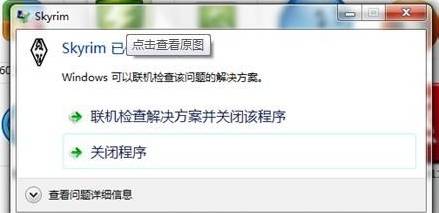
首先用戶使用鼠標右鍵右擊桌面上的空白區域,在隨後出現的選項中找到並點擊新建,在新建後面的選項中找到並點擊快捷方式,系統會自動出現創建快捷方式窗口,操作者在窗口中找到請鍵入對象的位置選項。
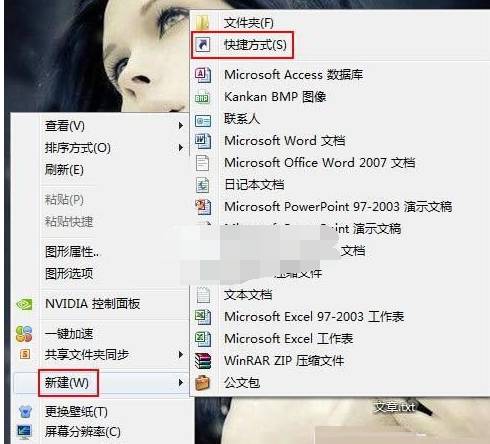
在選項後面的方框中輸入taskkill /F /FI “STATUS eq NOT RESPONDING,命令的具體含義是強制關閉沒有響應的程序進程。
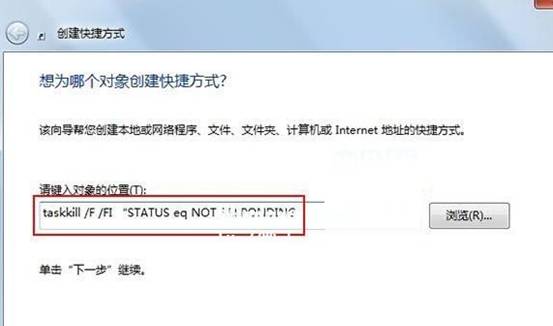
其次操作人員點擊窗口下面的下一步按鈕,系統會出現新的窗口,用戶在窗口中找到鍵入該快捷方式的名稱選項,在選項下面的方框中輸入強制關閉無響應的程序,輸入完成之後點擊窗口最下面的完成按鈕。
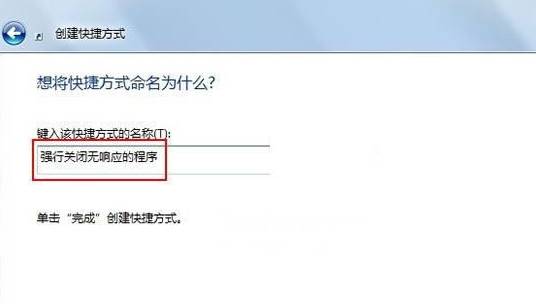
再次操作人員使用鼠標右鍵右擊快捷方式,在隨後出現的選項中找到並點擊屬性,系統會出現強行關閉無響應的程序屬性窗口,操作人員在窗口中找到並點擊快捷方式選項卡。
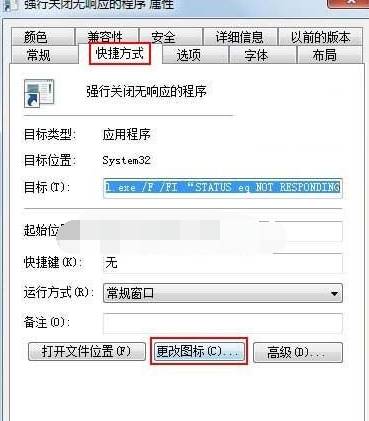
在選項卡窗口的最下面找到並點擊更改按鈕圖標。

可以為快捷方式設定新的圖標。